MKV är ett förlustfritt videocontainerformat som lagrar ljud, video och undertexter. Filstorleken på MKV är dock mycket stor och den tar upp mycket utrymme. För att behålla videokvaliteten rekommenderas det att spela MKV på en vanlig Blu-ray-spelare. Du behöver med andra ord bränna MKV-videofiler till en Blu-ray skiva. Denna handledning identifierar de bästa metoderna och visar procedurerna.
Del 1. Hur man bränner MKV till Blu-ray med ImgBurn
ImgBurn är gratisprogram och alla kan ladda ner det gratis. Den är tillgänglig från Windows 95 till Windows 10. En fördel är att MKV till Blu-ray-brännaren är portabel. Med andra ord kan du använda den direkt efter nedladdning istället för att installera något på din disk.
Steg 1Ladda ner och starta den kostnadsfria MKV till Blu-ray-omvandlaren på din PC. Sätt sedan in en tom Blu-ray-skiva i den inbyggda eller externa Blu-ray-enheten.
Steg 2Välj den Skriv filer/mappar till skiva läge i hemgränssnittet. Slå Lägg till ikonen i Källa och öppna MKV-videofilerna som du vill skriva på skivan.
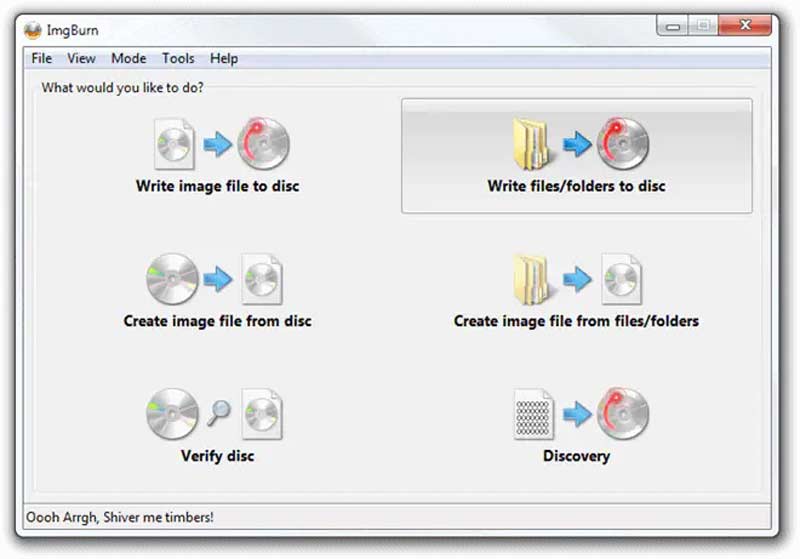
Steg 3Dra ner Destination alternativet och välj Blu-ray-skivan om den inte upptäcker den optiska skivan automatiskt.
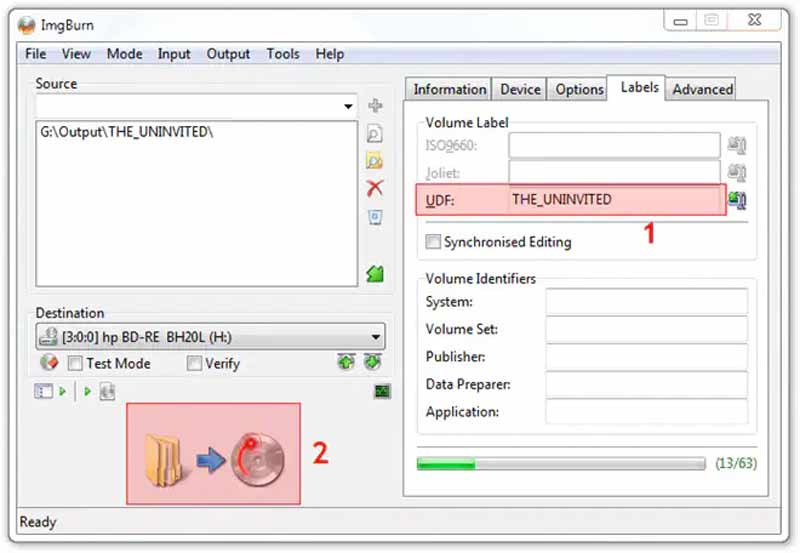
Steg 4Leta upp den högra panelen, gå till Enhet fliken och ställ in Skriv hastighet beroende på din situation. Byt till alternativ flik och ställ in Filsystem som UDF. Gå sedan till Etiketter fliken och ställ in Volymetikett på Blu-ray-skivan.
Steg 5Äntligen klickar du på Bränna ikonen längst ner till vänster. När du uppmanas, kontrollera Innehållstyp och klicka OK för att börja bränna MKV till Blu-ray-skiva i ImgBurn.
Del 2: Hur man bränner MKV till Blu-ray på Mac
Användare kan skriva MKV-filer till Blu-ray på Mac med Finder-appen, men den skapar bara dataskivor men inte spelbar Blu-ray. Därför behöver du också en app för att få jobbet gjort på din MacBook. TsMuxer är ett gratis sätt att muxa MKV-filer som en Blu-ray ISO-bild så att du kan skriva den på en Blu-ray-skiva.
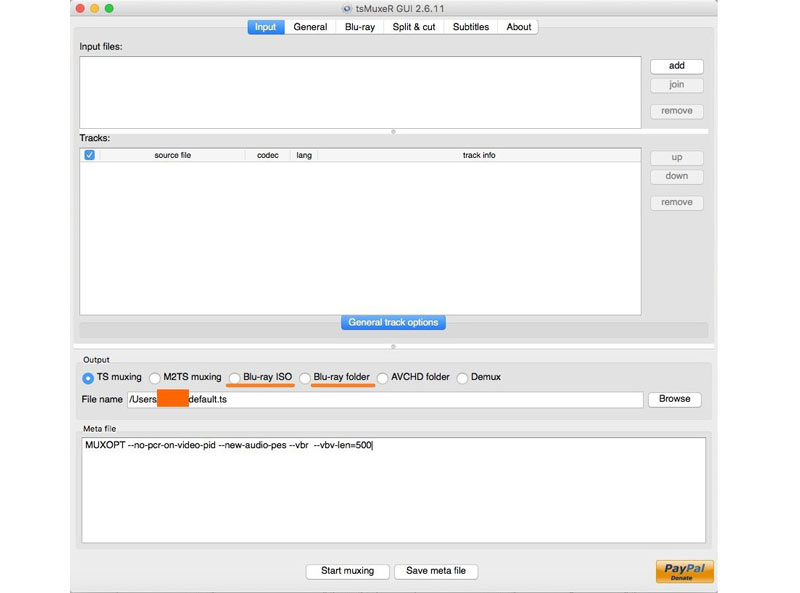
Steg 1Installera den kostnadsfria konverteraren MKV till Blu-ray på din Mac och starta den.
Steg 2Klicka på Lägg till knappen bredvid Inmatningsfiler panelen och ladda önskade MKV-filer.
Steg 3Gå till Produktion avsnitt och välj Blu-ray ISO eller Blu-ray mapp. Tryck sedan på Bläddra och välj en plats för att spara Blu-ray-filen.
Steg 4Slutligen klickar du på Börja muxa knappen för att konvertera MKV till Blu-ray. När det är klart behöver du också bränna filen till en Blu-ray med hjälp av en extra app.
Del 3. Hur man bränner MKV till Blu-ray med Tipard Blu-ray Creator
Som tidigare nämnts används MKV för att lagra högkvalitativa videor. För att skydda och förbättra videokvaliteten behöver du ett kraftfullt verktyg när du bränner MKV till Blu-ray-skivor. Tipard Blu-ray Creator är en av de bästa spelbara Blu-ray-skaparna.
Bästa MKV till Blu-ray-brännare
◆ Skriv MKV-filer på en Blu-ray-skiva med ett klick.
◆ Skydda videokvaliteten med AI-teknik.
◆ Stöd nästan alla videoformat inklusive MKV.
◆ Inkludera ett brett utbud av menymallar.
Här är stegen för att bränna dina MKV-filer på en Blu-ray-skiva:
Steg 1Ladda MKV-videor
Starta den bästa MKV till Blu-ray-brännaren när du har installerat den på din PC. Det finns en annan version för Mac. Gå till Lägga till filer menyn och följ instruktionerna för att lägga till MKV-videofilerna som du vill skriva på en Blu-ray-skiva.
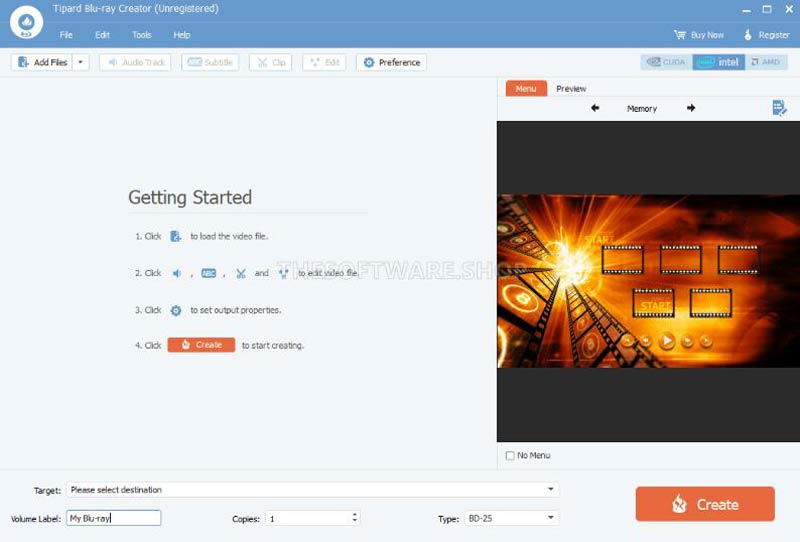
Steg 2Redigera menyn
Efter att videorna har laddats kommer du att se miniatyrerna i huvudgränssnittet. Här kan du redigera och klippa videor och justera undertexter och ljudspår.
Leta sedan upp den högra panelen och växla till Meny fliken, och sedan kommer du att presenteras med menyredigeringsfönstret. Välj en lämplig mall så kan du byta ut bakgrundsbilden och musiken, anpassa titlar och mer. När du är nöjd klickar du på Spara för att bekräfta det.
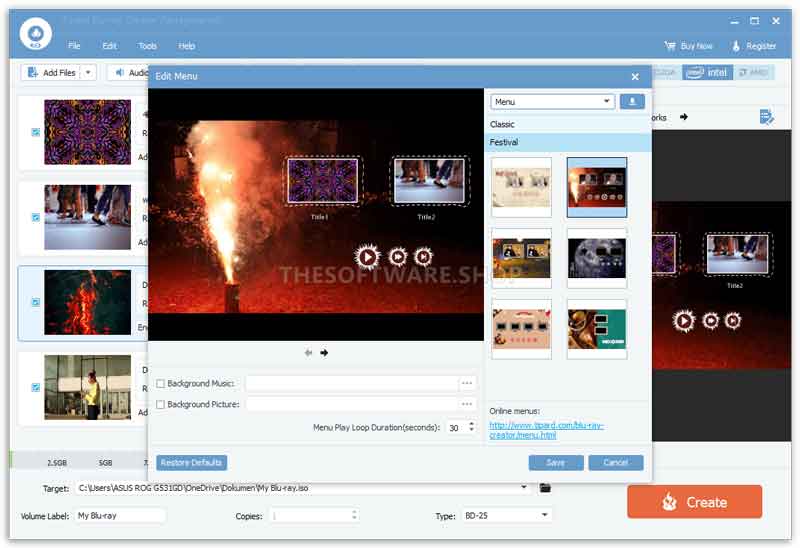
Steg 3Bränn MKV till Blu-ray
Sätt i en tom Blu-ray-skiva i Blu-ray-enheten som är ansluten till din dator. Gå till programvaran och välj skivan från Mål menyn längst ner. Ställ sedan in Volymetikett, Kopior, och Typ alternativ i enlighet därmed. Så länge du är redo, klicka på Skapa för att börja bränna MKV-filerna till Blu-ray-skivan. Det kan ta ett tag om du bränner flera långa videor, men den inbyggda hårdvaruaccelerationen kan optimera prestandan effektivt.
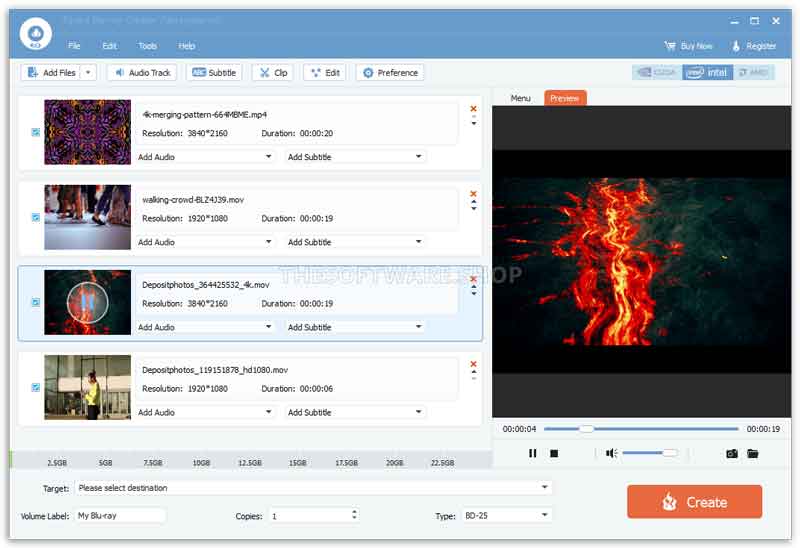
Del 4: Vanliga frågor om att bränna 4K MKV till Blu-ray
Bränner VLC Blu-ray?
Vi rekommenderar inte att du bränner Blu-ray med VLC eftersom VLC inte är ett riktigt DVD-bränningsprogram. Du kan betrakta det som en Blu-ray-spelare eller Blu-ray-ripper. De inbyggda codecs gör att du kan spela de flesta Blu-ray-skivor i VLC smidigt.
Hur bränner man 3D MKV till Blu-ray?
För att bränna 3D MKV-videor till en Blu-ray-skiva behöver du bara ett program för att skapa Blu-ray som stöder 3D-innehåll. Du kan läsa programvarans funktioner innan du laddar ner den eller be utvecklaren att få detaljerad information.
Är MKV eller MP4 bättre för Blu-ray?
Kort sagt, MP4 är mer populärt för att titta på onlinevideor, medan MKV är bättre för att konvertera digitala videor till Blu-ray-skivor eller DVD-skivor. Det beror på att MKV lagrar högkvalitativa videor, ljudspår och undertexter utan komprimering.
Genom att följa vår guide bör du förstå hur du gör bränna MKV-videor till Blu-ray skivor på Windows 11/10/8/7 och Mac OS X. ImgBurn är ett gratis sätt att göra jobbet på en PC; den kan dock inte skapa menyer för Blu-ray-skivor. TsMuxer kan skapa Blu-ray ISO eller mapp från MKV-filer på en MacBook. För nybörjare är Tipard Blu-ray Creator det enklaste sättet att skapa en spelbar Blu-ray-skiva. Fler frågor? Skriv dem gärna nedanför detta inlägg.
Fullständig multimediaspelare för att spela Blu-ray, DVD, 4K UHD och andra video-/ljudfiler.



 Säker nedladdning
Säker nedladdning


